Converti XML in EXCEL
Come convertire file XML in formato Excel utilizzando Microsoft Excel o convertitori online come Zamzar.
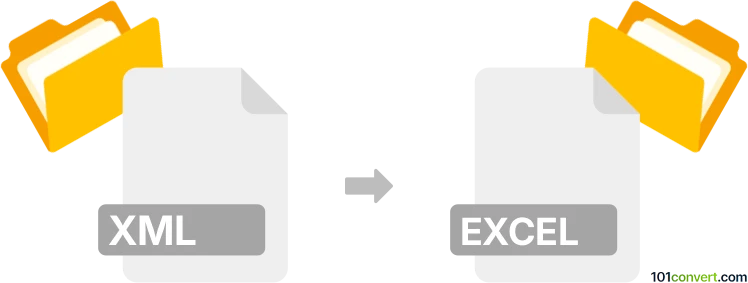
Come convertire xml in excel file
- Altro
- Ancora nessuna valutazione.
101convert.com assistant bot
5 gg
Comprendere i formati di file XML e Excel
XML (eXtensible Markup Language) è un formato flessibile e basato su testo utilizzato per archiviare e trasportare dati strutturati. È ampiamente usato per lo scambio di dati tra sistemi grazie alla sua natura indipendente dalla piattaforma.
File Excel (comunemente .xlsx o .xls) sono documenti di fogli di calcolo creati da Microsoft Excel. Organizzano i dati in righe e colonne, supportando formule, grafici e vari strumenti di analisi dei dati.
Perché convertire XML in Excel?
La conversione XML in Excel consente agli utenti di analizzare, visualizzare e manipolare dati strutturati in un ambiente di fogli di calcolo familiare. Questo è particolarmente utile per il reporting aziendale, l'analisi dei dati e la condivisione di informazioni con utenti non tecnici.
Come convertire XML in Excel
Ci sono diversi metodi per convertire file XML in formato Excel. Gli approcci più comuni includono l'uso di Microsoft Excel stesso o di strumenti dedicati alla conversione di file.
Metodo 1: Usando Microsoft Excel
- Apri Microsoft Excel.
- Vai su File → Apri e seleziona il tuo file XML.
- Excel ti chiederà come vuoi aprire il file. Scegli Come tabella XML.
- Revisiona i dati importati e apporta eventuali correzioni necessarie.
- Salva il file andando su File → Salva con nome e scegli Cartella di lavoro Excel (*.xlsx) come formato.
Metodo 2: Usando convertitori online
Diversi strumenti online possono convertire rapidamente XML in Excel. Uno dei più affidabili è Zamzar (zamzar.com). Basta caricare il file XML, selezionare Excel come formato di output e scaricare il file convertito.
Migliori software per la conversione da XML a Excel
- Microsoft Excel – Ideale per l'importazione e l'editing diretto.
- Zamzar – Conversione online semplice e user-friendly.
- Altova MapForce – Mappatura dei dati avanzata e trasformazioni per strutture XML complesse.
Consigli per una conversione riuscita
- Assicurati che il tuo file XML sia ben formato e valido.
- Per file XML grandi o complessi, considera l'uso di strumenti specializzati come Altova MapForce.
- Dopo la conversione, verifica il file Excel per eventuali problemi di formattazione o allineamento dei dati.
Nota: questo record di conversione da xml a excel è incompleto, deve essere verificato e potrebbe contenere inesattezze. Vota qui sotto se hai trovato utili o meno queste informazioni.